Nawigowanie po portalu internetowym w usłudze Azure DevOps
Azure DevOps Services | Azure DevOps Server 2022 — Azure DevOps Server 2019
Portal internetowy dla usługi Azure DevOps jest zorganizowany wokół zestawu usług i stron administracyjnych oraz kilku funkcji specyficznych dla zadań, takich jak pole wyszukiwania. Etykiety usług różnią się w zależności od tego, czy pracujesz z usługą Azure DevOps Services, czy usługą Azure DevOps lokalnie i jej wersją.
Ważne
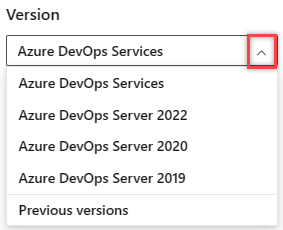
Wybierz wersję tego artykułu odpowiadającą twojej platformie i wersji. Selektor wersji znajduje się powyżej spisu treści. Wyszukaj platformę i wersję usługi Azure DevOps.
Każda usługa udostępnia co najmniej jedną stronę, która obsługuje wiele funkcji i zadań funkcjonalnych. Na stronie możesz wybrać określone artefakty lub dodać artefakt.
Portal internetowy dla usługi Azure DevOps Server jest zorganizowany wokół zestawu usług, takich jak przegląd, tablice, repozytoria, potoki, plany testów i **Artefakty, a także strony administracyjne i kilka funkcji specyficznych dla zadania, takich jak pole wyszukiwania. Każda usługa udostępnia co najmniej jedną stronę, która obsługuje wiele funkcji i zadań funkcjonalnych. Na stronie możesz wybrać określone artefakty lub dodać artefakt.
Każda usługa udostępnia co najmniej jedną stronę, która obsługuje wiele funkcji i zadań funkcjonalnych. Na stronie możesz wybrać określone artefakty lub dodać artefakt.
Oto, co musisz wiedzieć, aby wstać i uruchomić przy użyciu portalu internetowego.
- Otwórz usługę, stronę lub ustawienia: użyj polecenia , aby przełączyć się na inną usługę lub obszar funkcjonalny
- Dodawanie artefaktu lub zespołu: służy do szybkiego dodawania elementu roboczego, repozytorium Git, potoków kompilacji lub wydania albo nowego zespołu
- Otwórz inny projekt lub repozytorium: użyj polecenia , aby przełączyć się do innego projektu lub uzyskać dostęp do elementów roboczych i żądań ściągnięcia zdefiniowanych w różnych projektach lub ulubionych elementów
- Otwórz artefakty zespołu, użyj stron nadrzędnych, selektorów i katalogów: służy do nawigowania w usłudze, otwierania innych artefaktów lub powrotu do funkcji głównej
- Praca z ulubionymi: ulubione artefakty do obsługi szybkiej nawigacji
- Pole wyszukiwania: służy do znajdowania kodu, elementów roboczych lub zawartości typu wiki
- Menu profilu: służy do ustawiania osobistych preferencji, powiadomień i włączania funkcji w wersji zapoznawczej
- Ustawienia: służy do dodawania zespołów, zarządzania zabezpieczeniami i konfigurowania innych zasobów na poziomie projektu i organizacji.
Uwaga
Tylko te usługi, które są włączone, będą wyświetlane w interfejsie użytkownika. Jeśli na przykład tablice są wyłączone, tablicelub praca i wszystkie strony skojarzone z tą usługą nie będą wyświetlane. Aby włączyć lub wyłączyć usługę, zobacz Włączanie lub wyłączanie usługi Azure DevOps.
Wybierasz usługi, takie jak Tablice, Repozytoria i **Potoki — z paska bocznego i stron w tych usługach.

Teraz, gdy już wiesz, jak interfejs użytkownika jest ustrukturyzowany, nadszedł czas, aby rozpocząć korzystanie z niego. Jak widać, istnieje wiele funkcji i funkcji.
Jeśli wszystko, czego potrzebujesz, to repozytorium kodu i rozwiązanie do śledzenia usterek, zacznij od rozpoczęcia pracy z usługą Git i zarządzanie usterkami.
Aby rozpocząć planowanie i śledzenie pracy, zobacz About Agile tools (Informacje o narzędziach Agile).
Połączenie do portalu internetowego, kont użytkowników i licencjonowania
Nawiąż połączenie z portalem internetowym za pośrednictwem obsługiwanej przeglądarki internetowej, takiej jak najnowsze wersje przeglądarki Microsoft Edge, Chrome, Safari lub Firefox. Tylko użytkownicy dodani do projektu mogą się łączyć, co jest zwykle wykonywane przez właściciela organizacji.
Pięciu użytkowników konta jest bezpłatnych, podobnie jak subskrybenci programu Visual Studio i uczestnicy projektu. Następnie musisz zapłacić za więcej użytkowników. Dowiedz się więcej na temat licencjonowania z cennika usługi Azure DevOps.
Ograniczony dostęp jest dostępny dla nieograniczonej liczby uczestników projektu bezpłatnie. Aby uzyskać szczegółowe informacje, zobacz Praca jako uczestnik projektu.
Nawiąż połączenie z portalem internetowym za pośrednictwem obsługiwanej przeglądarki internetowej, takiej jak najnowsze wersje przeglądarki Microsoft Edge, Chrome, Safari lub Firefox. Tylko użytkownicy dodani do projektu mogą nawiązać połączenie, co jest zwykle wykonywane przez członka grupy Administracja istratorów projektu.
Ograniczony dostęp jest dostępny dla nieograniczonej liczby uczestników projektu bezpłatnie. Aby uzyskać szczegółowe informacje, zobacz Praca jako uczestnik projektu. Większość zwykłych współautorów musi mieć licencję dostępu klienta TFS (CAL). Wszystkie subskrypcje programu Visual Studio obejmują licencję CAL serwera TFS.
Odświeżanie portalu internetowego
Jeśli dane nie są wyświetlane zgodnie z oczekiwaniami, pierwszą rzeczą do wypróbowania jest odświeżenie przeglądarki internetowej. Odświeżenie klienta aktualizuje lokalną pamięć podręczną przy użyciu zmian wprowadzonych w innym kliencie lub serwerze. Aby odświeżyć aktualnie wyświetlaną stronę lub obiekt, odśwież stronę lub wybierz ![]() ikonę Odśwież , jeśli jest dostępna.
ikonę Odśwież , jeśli jest dostępna.
Aby uniknąć potencjalnych błędów, należy odświeżyć aplikację kliencją w następujących okolicznościach:
- Zmiany procesów są wprowadzane
- Definicje typów elementów roboczych są dodawane, usuwane, zmieniane lub aktualizowane
- Ścieżki obszaru lub iteracji są dodawane, usuwane, zmieniane lub aktualizowane
- Użytkownicy są dodawani do lub usuwani z grup zabezpieczeń lub uprawnień są aktualizowane
- Członek zespołu dodaje nowe udostępnione zapytanie lub zmienia nazwę udostępnionego zapytania
- Definicja kompilacji jest dodawana lub usuwana
- Zespół lub projekt jest dodawany lub usuwany
Różnice między portalem internetowym a programem Visual Studio
Mimo że można uzyskać dostęp do kodu źródłowego, elementów roboczych i kompilacji z obu klientów, niektóre narzędzia specyficzne dla zadań są obsługiwane tylko w przeglądarce internetowej lub środowisku IDE, ale nie w obu. Obsługiwane zadania różnią się w zależności od tego, czy łączysz się z repozytorium Git, czy TFVC z programu Team Explorer.
Portal internetowy
Program Visual Studio
- Lista prac produktu, listy prac portfela, listy prac przebiegu, tablice zadań, planowanie pojemności
- Tablice Kanban
- Pulpity nawigacyjne, widżety, wykresy
- Żądanie opinii
- Internetowe zarządzanie testami
- Administracja strony administrowania kontami, projektami zespołowymi i zespołami
- Git: zmiany, gałęzie, żądania ściągnięcia, synchronizacja, elementy robocze, kompilacje
- TFVC: Moja praca, oczekujące zmiany | w Eksploratorze kontroli źródła, kompilacje elementów roboczych |
- Większa integracja z elementami roboczymi i klientami integracji pakietu Office. Możesz otworzyć element roboczy lub zapytanie w kliencie obsługiwanym przez biuro.
Uwaga
Program Visual Studio 2019 w wersji 16.8 lub nowszej udostępnia nowe menu Git do zarządzania przepływem pracy usługi Git z mniejszym przełączaniem kontekstu niż program Team Explorer. Procedury podane w tym artykule na karcie Visual Studio zawierają informacje dotyczące korzystania z środowiska Git oraz programu Team Explorer. Aby dowiedzieć się więcej, zobacz Porównanie równoległe usług Git i Team Explorer.
Zasoby
Opinia
Dostępne już wkrótce: W 2024 r. będziemy stopniowo wycofywać zgłoszenia z serwisu GitHub jako mechanizm przesyłania opinii na temat zawartości i zastępować go nowym systemem opinii. Aby uzyskać więcej informacji, sprawdź: https://aka.ms/ContentUserFeedback.
Prześlij i wyświetl opinię dla